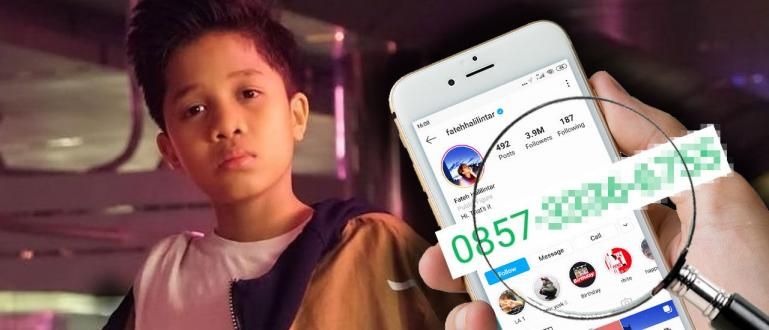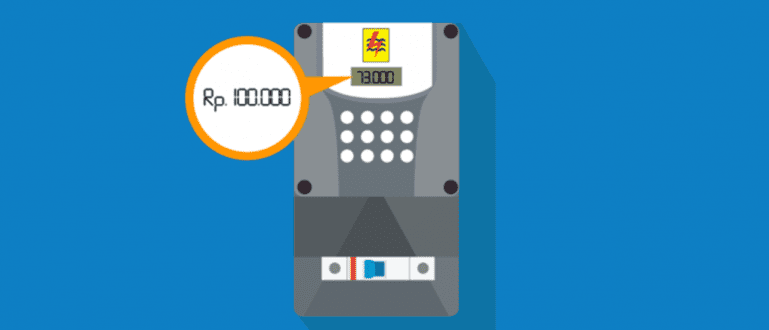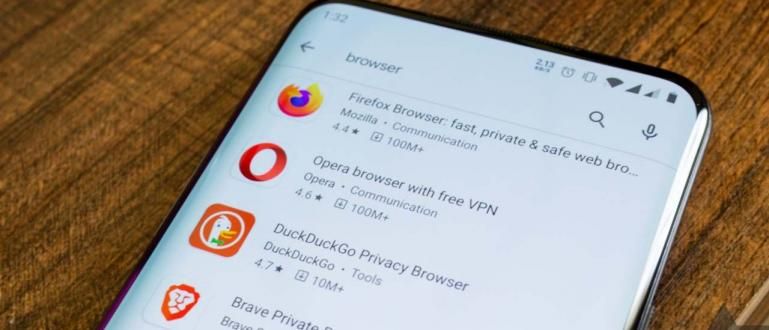Vai jums ir salikts darbs? Vai esat noguris rakstīt ilgu laiku? Neuztraucies! Tagad, tikai bruņojies ar balsi, visu savu darbu var paveikt labi, zini! Kā? Apskati atsauksmes!
Cilvēkus nevar nošķirt no mašīnrakstīšanas darbības. Neatkarīgi no tā, vai tas ir birojā, universitātes pilsētiņā, skolā, pat RT/RW vidē, tādam ir jābūt, it īpaši, ja runa ir par dokumentu noformēšanu.
Bieži vien rakstīšanas darbības aizņem daudz laiks un jauda. Nemaz nerunājot par pārāk ilgas rakstīšanas efektu, pirksti viegli nogurst, sastiepumi un daži pat piedzīvo artrītu.
Kā tad ar to? Neuztraucieties, visam ir risinājums. Tagad jums vairs nav jābūt nogurušam no rakstīšanas.
Tikai ar balsi jums ir jārunā tikai tie vārdi, kas tiks ierakstīti. Drīz jūsu dators to darīs pašrakstīšana saskaņā ar jūsu teikto. Kā tas nākas? Kā?
Pamācība, kā datorā ērti rakstīt, izmantojot balsi
Faktiski ir vairāki veidi, kā rakstīt, izmantojot balsi, un viens no tiem ir iekšā PC. Šoreiz ApkVenue sniegs norādījumus par rakstīšanu, izmantojot balsi Google dokumenti.
1. darbība. Sagatavojiet labāko mikrofonu vai austiņas

Tā kā ne visiem personālajiem datoriem vai klēpjdatoriem ir savs iebūvēts ierakstīšanas mikrofons, varat pievienot ārējo mikrofonu vai austiņas no jebkuras vietas. Parasti varat izmantot noklusējuma mobilā tālruņa austiņas.
2. darbība: pārlūkprogrammā Google Chrome atveriet Google dokumentu vietni
Nākamais solis, kas jums jādara, ir atvērt Google dokumentu vietne pārlūkprogrammā Google Chrome.

Atcerieties! Šo funkciju var izmantot tikai Google Chrome tikai nevar citās tīmekļa pārlūkprogrammās. Tas, visticamāk, notiek tāpēc, ka Google vēlas tikai optimāli atbalstīt savus pakalpojumus savos produktos.
3. darbība: atveriet atsākšanas failu
Kolonnā "Sāciet jaunu dokumentu", jūs redzēsiet plašu dokumentu izvēli, ko varēsit atvērt un izmantot savām datu vajadzībām.
Nu, informācijai šī funkcija nav pieejama, ja to atverat failā "Tukšs". Atverot tur, jūs neatradīsit balss ierakstīšanas funkciju.

Šī funkcija ir tikai failā "Resume". Tāpēc izvēlieties "Turpināt", kas ir otrais no kreisās puses, tieši pa kreisi no faila "Tukšs".
4. darbība: izdzēsiet visas ziņas sadaļā Resume
Vēlāk, pēc atsākšanas lapas atvēršanas, jūs redzēsiet rakstīšanu dažādos stilos un formās, piemēram, šo.

Nu, tas, kas jums jādara, ir ļoti vienkārši. Dzēst visu rakstīšanu, lai tas kļūtu tīrs kā šis.

Tagad dokumenta fails ir gatavs rakstīšanai ar balsi!
5. darbība: meklējiet balss rakstīšanas/diktēšanas opcijas
Kad visas ziņas ir izdzēstas, meklējiet "Rīki" izvēļņu joslā, pēc tam noklikšķiniet uz. Rīki tiek saskaņoti ar citām izvēlnes opcijām, piemēram, Fails, Rediģēt, Skatīt utt.

Pēc noklikšķināšanas meklējiet opciju "Rakstīšana ar balsi"vai"Diktēšana" indonēziešu valodā. Ja tā, noklikšķiniet.
6. darbība. Izrunājiet to, ko vēlaties rakstīt programmā Dokumenti
Pēc tam parādīsies simbols Mikrofons kreisajā pusē ar valodas izvēli virs tās. Ja vēlaties izmantot valodu, atlasiet Indonēziešu.
Kad esat pabeidzis, varat mēģināt pateikt vārdus, kurus vēlaties pierakstīt. Metode, klikšķis mikrofona simbolu, līdz tas mainās uz sarkans.

Ja tas ir kļuvis sarkans, varat sākt runāt turot lūpas tuvu mikrofonam vai austiņām.
Lūdzu, atcerieties, noteikti izrunājiet vārdus ar izruna un intonācija skaidrs. Piemēram, sakiet teikumu: "Šādi rakstīt, izmantojot balsi."

Ja vēlaties izmantot pieturzīmes, jums tas vienkārši jāpasaka teikuma beigās, piemēram, "Punkts"vai"KomaJa tā, apsveicam, jūs esat veiksmīgi ierakstījis, izmantojot balsi datorā vai klēpjdatorā!
Pamācība, kā ērti rakstīt, izmantojot balsi operētājsistēmā Android
Ja jau zinājāt, kā rakstīt, izmantojot balsi datorā vai klēpjdatorā, tagad jums vajadzētu zināt, kā rakstīt ar balsi operētājsistēmā Android.
Šeit ApkVenue šo funkciju izmantos vēlreiz Google dokumenti, ņemot vērā, ka aplikācija jau ir pieejama Android viedtālruņos kopumā, komplektā ar Google Keyboard aplikāciju.
1. darbība: atveriet Google dokumentus

Atveriet Google dokumentus Google diskā vai ko esat atsevišķi instalējis savā viedtālrunī.
2. darbība: nospiediet mikrofona pogu uz tastatūras

Pēc tam jūs redzēsiet mikrofona poga kas atrodas uz tastatūras. Tās atrašanās vieta ir atkarīga no katra mobilā tālruņa tastatūras iestatījumiem.
Daži atrodas apakšā, vienā līnijā ar atstarpes taustiņu, daži atrodas augšpusē, saskaņā ar starpliktuves un iestatījumu pogām. Nospiediet mikrofona pogu.
3. darbība. Izrunājiet to, ko vēlaties rakstīt programmā Dokumenti

Ja esat, tastatūras ekrāns pārvēršas par ierakstīšanas ekrānu. Jūs varat sākt runāt turot lūpas tuvu mikrofonam vai austiņām.
Lūdzu, atcerieties, noteikti izrunājiet vārdus ar izruna un intonācija skaidrs. Ja tā, teksts automātiski parādīsies ekrānā.
Tas bija ceļvedis, kā rakstīt ar balsi datorā vai Android.
Ko tu domā? Rakstiet komentāru slejā zemāk, jā! Tiekamies nākamajā Jaka rakstā!
Lasiet arī rakstus par Tips vai citi interesanti raksti no Diptyja.